|
 Acesse a área administrativa do WordPress. Ex: http://seudominio.com.br/wp-admin Acesse a área administrativa do WordPress. Ex: http://seudominio.com.br/wp-admin
 Efetue login com seus dados de acesso: Efetue login com seus dados de acesso:
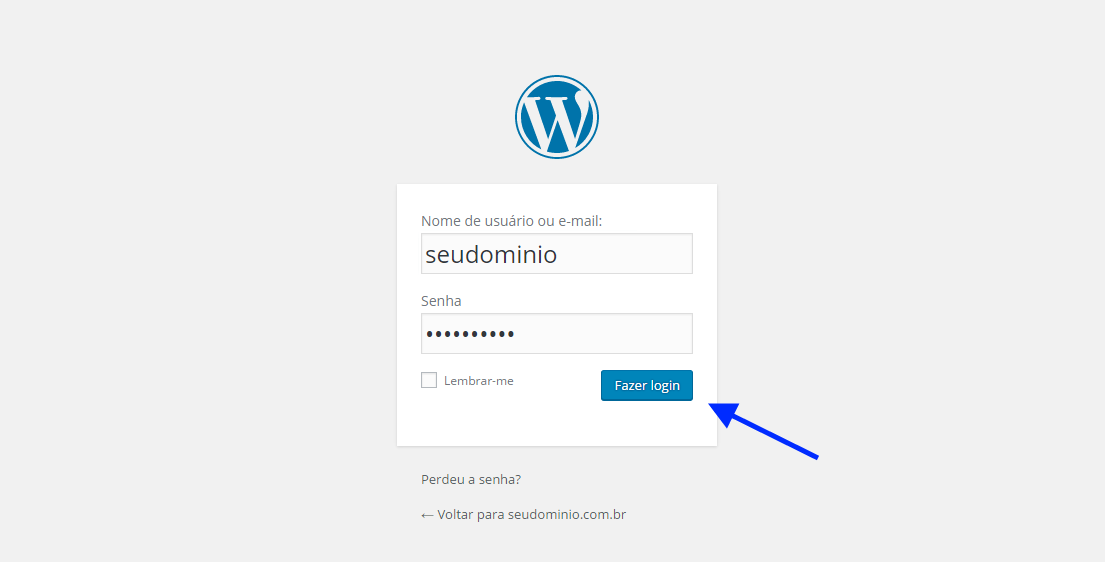
 No topo da tela à esquerda, clique no menu "Atualizações". No topo da tela à esquerda, clique no menu "Atualizações".

 Caso alguma atualização esteja atualmente disponível, a seguinte mensagem deverá ser exibida: "Uma versão atualizada do WordPress está disponível". Caso alguma atualização esteja atualmente disponível, a seguinte mensagem deverá ser exibida: "Uma versão atualizada do WordPress está disponível".
Para realizar o procedimento de atualização, clique em "Atualizar agora".
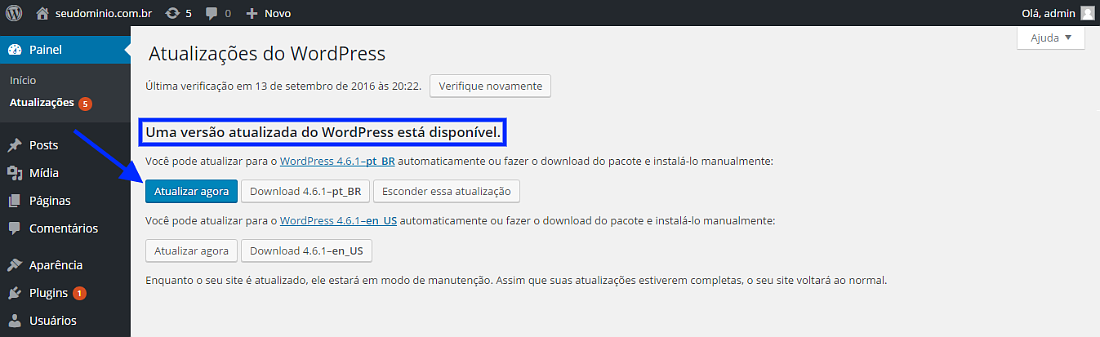
 Na página seguinte, preencha os campos informados com os dados atuais (Host, Usuário e Senha) de conexão ao FTP do próprio domínio e clique em "Continuar". Na página seguinte, preencha os campos informados com os dados atuais (Host, Usuário e Senha) de conexão ao FTP do próprio domínio e clique em "Continuar".
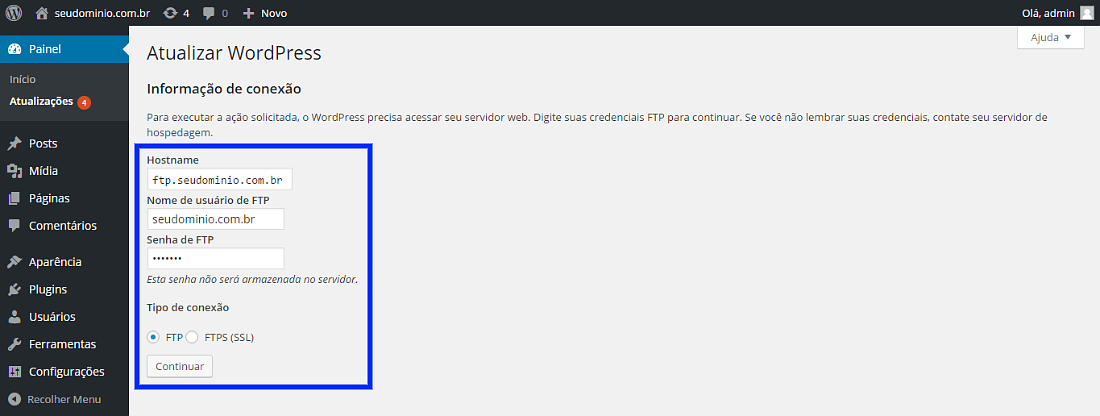
 Clique em "Atualizar o banco de dados do WordPress" para prosseguir. Clique em "Atualizar o banco de dados do WordPress" para prosseguir.
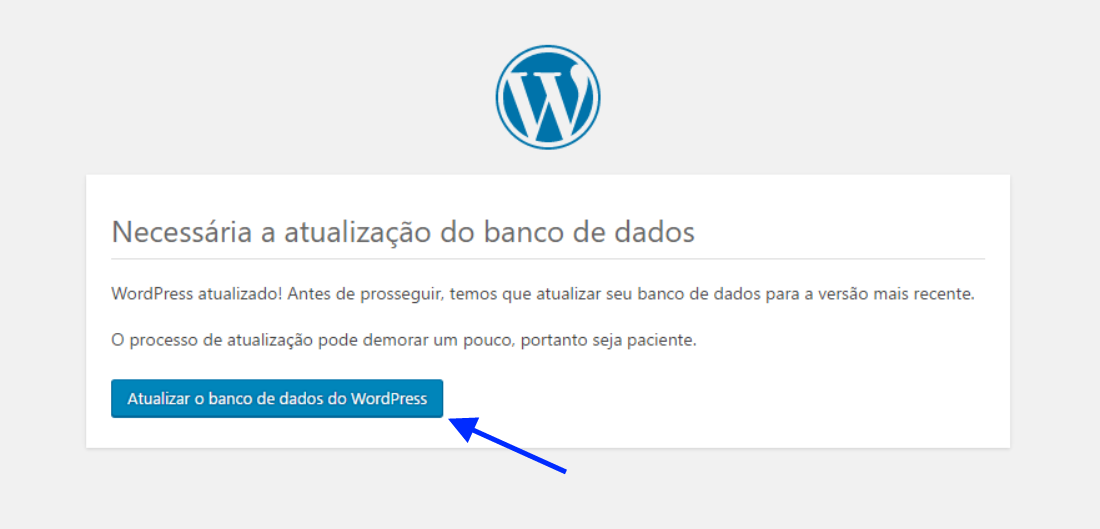
 Clique em "Continuar". Clique em "Continuar".
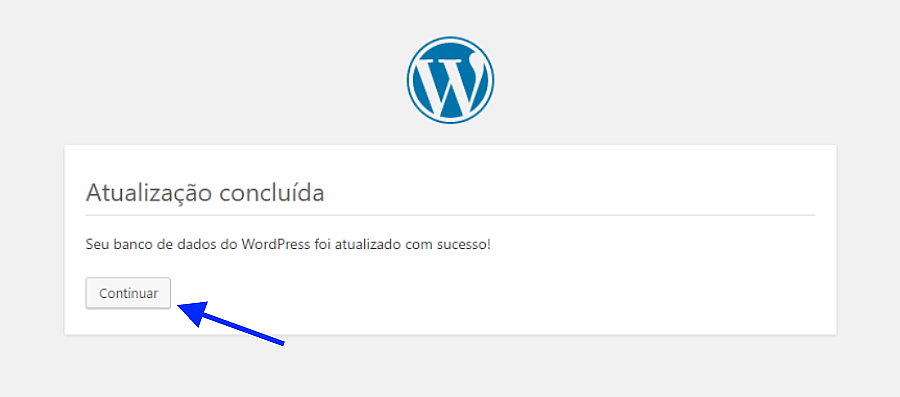
 Informações sobre à versão atualizada do WordPress. Informações sobre à versão atualizada do WordPress.
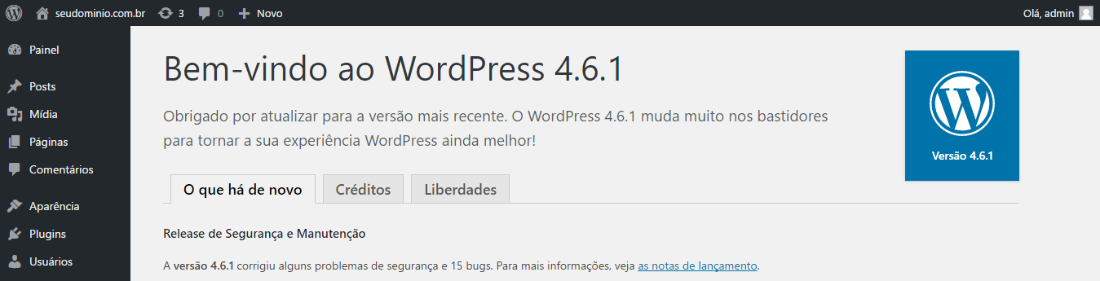
|